As traduções são geradas por tradução automática. Em caso de conflito entre o conteúdo da tradução e da versão original em inglês, a versão em inglês prevalecerá.
Formatação de células
Altura da linha
Você pode personalizar a altura da linha da tabela.
Personalizar a altura das linhas em uma tabela simples ou dinâmica
-
No painel Propriedades, escolha Células.
A seção Células se expande para mostrar opções de personalização de células.
-
Em Altura da linha, insira um número em pixels. É possível inserir um número inteiro de 8 a 500.
Texto da célula
Você pode personalizar a formatação do texto da célula em uma tabela.
Formatar o texto da célula em uma tabela simples ou dinâmica
-
No painel Propriedades, escolha Células.
A seção Células se expande para mostrar opções de personalização de células.
-
Em Texto, execute uma ou mais das seguintes ações:
-
Para alterar a cor do texto da célula, escolha a amostra de cor abaixo de Estilo do texto e, em seguida, escolha a cor que você deseja que o texto da tabela tenha.
-
Para alterar a fonte ou o tamanho da fonte do texto da célula, abra o menu suspenso Fonte ou Tamanho da fonte e escolha a fonte ou o tamanho da fonte que você deseja.
-
Para colocar em negrito, itálico ou sublinhado o texto da célula, escolha o ícone apropriado na barra de estilos.
-
Para quebrar o texto e ajustá-lo aos cabeçalhos muito longos, selecione Quebrar texto. A quebra do texto nas células não aumenta automaticamente a altura da linha. Siga o procedimento anterior para aumentar a altura da linha.
-
Para alterar o alinhamento horizontal do texto nas células, escolha um ícone de alinhamento horizontal. Você pode escolher o alinhamento à esquerda, o alinhamento central, o alinhamento à direita ou o alinhamento automático. O alinhamento horizontal só pode ser configurado para os campos Linhas de uma tabela dinâmica de hierarquia.
-
Para alterar o alinhamento vertical do texto nas células, escolha um ícone de alinhamento vertical. Você pode escolher o alinhamento superior, no meio, inferior ou automático. Para tabelas dinâmicas tabulares, o valor de Automático é vertical. Para tabelas dinâmicas de hierarquia, o valor de Automático é no meio.
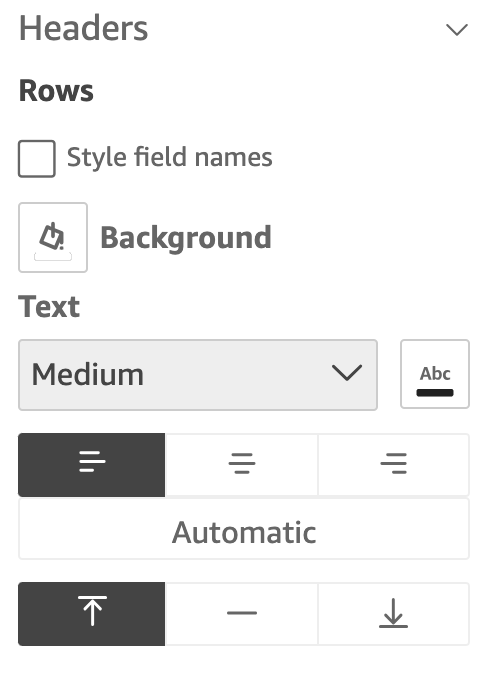
-
Cor do plano de fundo da célula
Você pode personalizar a cor do plano de fundo das células da tabela.
Personalizar a cor do plano de fundo das células em uma tabela simples ou dinâmica
-
No painel Propriedades, escolha Células.
A seção Células se expande para mostrar opções de personalização de células.
-
Em Plano de fundo, execute uma ou mais das seguintes ações:
-
Para alternar as cores do plano de fundo entre as linhas, selecione Alternar cores das linhas. Desmarcar essa opção significa que todas as células terão a mesma cor de plano de fundo.
-
Se você optar por alternar as cores dos planos de fundo entre as linhas, escolha uma cor para Linhas ímpares e uma para Linhas pares escolhendo o ícone de cor de plano de fundo para cada uma e selecionando uma cor. Você pode escolher uma das cores fornecidas, redefinir a cor do plano de fundo para a cor padrão ou criar uma cor personalizada.
-
Se você optar por não alternar as cores do plano de fundo entre as linhas, escolha o ícone de cor do plano de fundo e selecione uma cor para todas as células. Você pode escolher uma das cores fornecidas, redefinir a cor do plano de fundo para a cor padrão ou criar uma cor personalizada.
-
Bordas das células
Você pode personalizar as bordas das células da tabela.
Personalizar as bordas das células em uma tabela simples ou dinâmica
-
No painel Propriedades, escolha Células.
A seção Células se expande para mostrar opções de personalização de células.
-
Em Bordas, execute uma ou mais das seguintes ações:
-
Para personalizar o tipo de borda que você deseja, escolha um ícone de tipo de borda. Você pode escolher sem bordas, somente bordas horizontais, somente bordas verticais ou todas as bordas.
-
Para personalizar a espessura da borda, escolha uma espessura de borda.
-
Para personalizar a cor da borda, escolha o ícone de cor da borda e, em seguida, escolha uma cor. Você pode escolher uma das cores fornecidas, redefinir a cor da borda para a cor padrão ou criar uma cor personalizada.
-